windows10怎么设置代理服务器 windows10代理服务器设置方法
更新时间:2023-07-13 18:48:52作者:jzjob
在某些情况下,您可能需要在Windows 10操作系统中设置代理服务器,以便在网络上进行安全而私密的浏览。代理服务器可以帮助您保护个人隐私、绕过访问限制或提高网络速度。那么,win10的代理服务器应该怎么设置呢?下面,让我们一起来探索一下在Windows 10中设置代理服务器的方法,以便大家能够在网络上享受更安全和灵活的浏览体验。
具体方法:
1.首先打开控制面板。
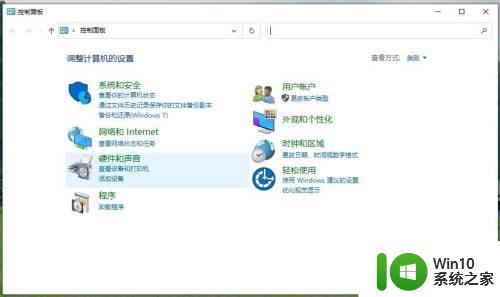
2.点击网络和Internet按钮,如下图所示。
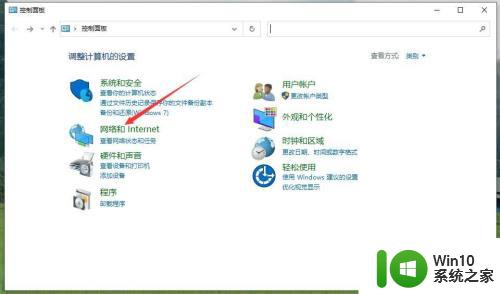
3.点击Internet选项按钮,如下图所示。
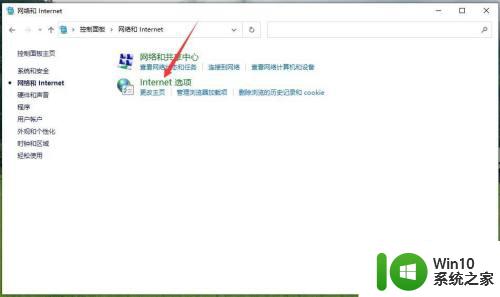
4.点击连接按钮,如下图所示。
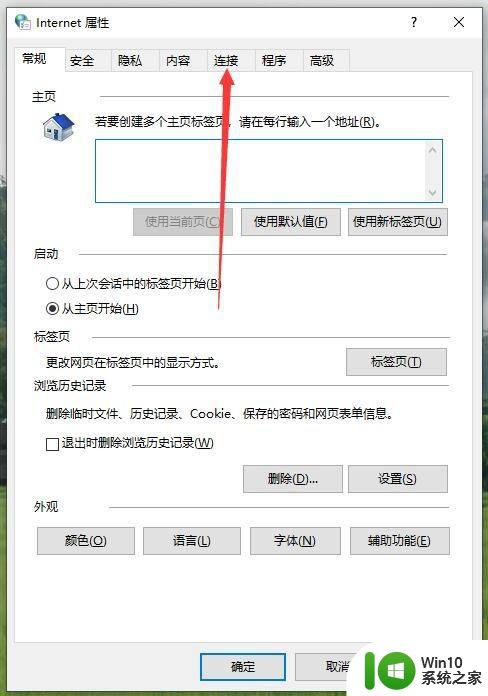
5.点击局域网按钮,如下图所示。
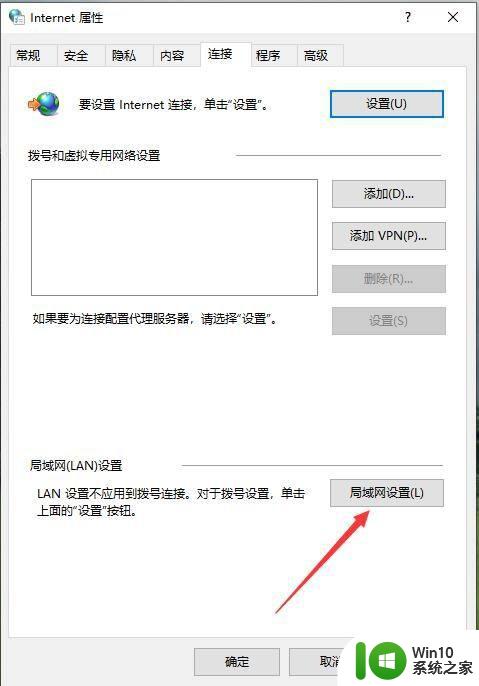
6.勾选下图箭头所示单选框。
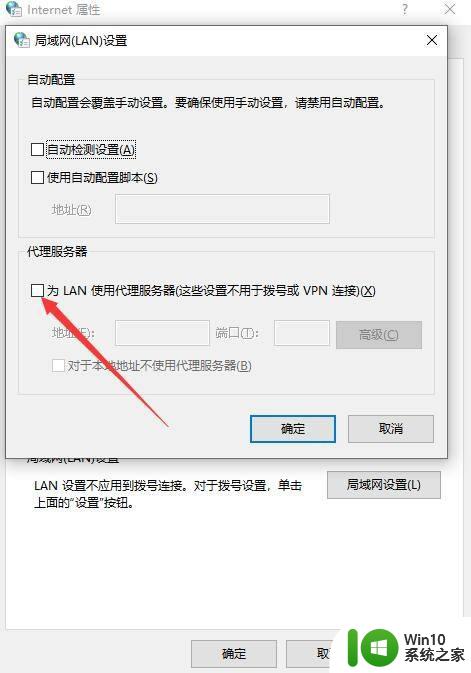
7.点击高级按钮,如下图所示。
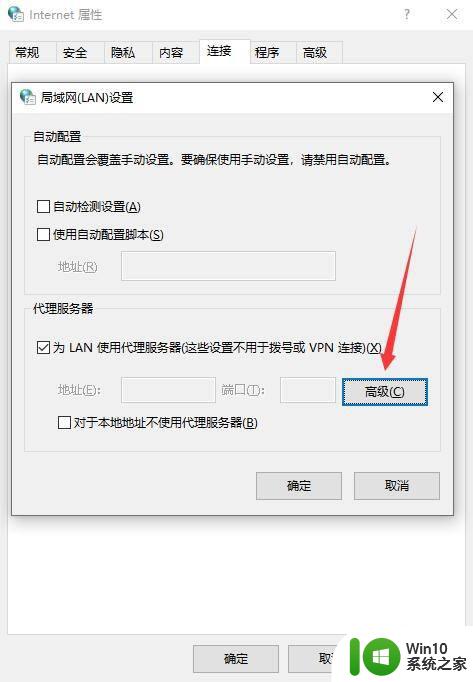
8.输入127.0.0.1,端口号输入8888。然后点击确定按钮就可以了,如下图所示。
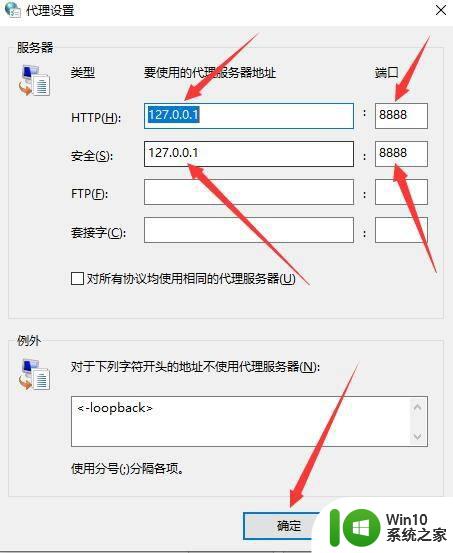
以上就是windows10怎么设置代理服务器的全部内容,还有不清楚的用户就可以参考一下小编的步骤进行操作,希望能够对大家有所帮助。
windows10怎么设置代理服务器 windows10代理服务器设置方法相关教程
- 代理服务器关闭 Windows10系统取消代理服务器步骤
- win10如何设置关闭代理服务器 win10彻底关闭代理服务器怎么设置
- w10电脑代理服务器链接失败解决方法 w10电脑代理服务器设置错误怎么办
- windows10代理服务器连接失败如何修复 win10代理服务器连接失败的原因有哪些
- win10火狐代理服务器拒绝连接怎么解决 Win10火狐浏览器代理服务器拒绝连接解决方法
- win10怎么打开任务管理器 windows10开启服务管理器的方法
- win10代理服务器出现问题怎么办 Win10代理服务器连接错误怎么解决
- win10配置NFS服务器设置方法 怎么将window10设为nfs服务器
- Windows10如何关闭defender服务 如何设置关闭Windows10 defender服务
- win10怎么配置ftp服务器 win10配置ftp服务器步骤和方法
- windows10激活服务器确定指定的产品密钥被阻止如何修复 Windows10激活服务器指定产品密钥被阻止解决方法
- win10重启扬声器音频服务怎么设置 win10重启扬声器服务设置方法
- 蜘蛛侠:暗影之网win10无法运行解决方法 蜘蛛侠暗影之网win10闪退解决方法
- win10玩只狼:影逝二度游戏卡顿什么原因 win10玩只狼:影逝二度游戏卡顿的处理方法 win10只狼影逝二度游戏卡顿解决方法
- 《极品飞车13:变速》win10无法启动解决方法 极品飞车13变速win10闪退解决方法
- win10桌面图标设置没有权限访问如何处理 Win10桌面图标权限访问被拒绝怎么办
win10系统教程推荐
- 1 蜘蛛侠:暗影之网win10无法运行解决方法 蜘蛛侠暗影之网win10闪退解决方法
- 2 win10桌面图标设置没有权限访问如何处理 Win10桌面图标权限访问被拒绝怎么办
- 3 win10关闭个人信息收集的最佳方法 如何在win10中关闭个人信息收集
- 4 英雄联盟win10无法初始化图像设备怎么办 英雄联盟win10启动黑屏怎么解决
- 5 win10需要来自system权限才能删除解决方法 Win10删除文件需要管理员权限解决方法
- 6 win10电脑查看激活密码的快捷方法 win10电脑激活密码查看方法
- 7 win10平板模式怎么切换电脑模式快捷键 win10平板模式如何切换至电脑模式
- 8 win10 usb无法识别鼠标无法操作如何修复 Win10 USB接口无法识别鼠标怎么办
- 9 笔记本电脑win10更新后开机黑屏很久才有画面如何修复 win10更新后笔记本电脑开机黑屏怎么办
- 10 电脑w10设备管理器里没有蓝牙怎么办 电脑w10蓝牙设备管理器找不到
win10系统推荐
- 1 系统之家ghost win10 64位u盘家庭版v2023.12
- 2 电脑公司ghost win10 64位官方破解版v2023.12
- 3 系统之家windows10 64位原版安装版v2023.12
- 4 深度技术ghost win10 64位极速稳定版v2023.12
- 5 雨林木风ghost win10 64位专业旗舰版v2023.12
- 6 电脑公司ghost win10 32位正式装机版v2023.12
- 7 系统之家ghost win10 64位专业版原版下载v2023.12
- 8 深度技术ghost win10 32位最新旗舰版v2023.11
- 9 深度技术ghost win10 64位官方免激活版v2023.11
- 10 电脑公司ghost win10 32位官方稳定版v2023.11